กำลังมองหาวิธีที่ง่ายและรวดเร็วในการแปลงรูปภาพของคุณให้เป็นสไลด์โชว์แฟลชสำหรับเว็บไซต์ของคุณหรือไม่? ตอนนี้คุณสามารถทำได้ด้วย Photo Flash Maker ฟรี
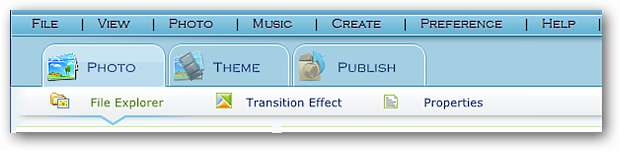
การติดตั้ง
การติดตั้ง Photo Flash Maker Free ทำได้รวดเร็วมากโดยมีหน้าต่างติดตั้งเพียงสามหน้าต่าง (และไม่มี EULA) เพื่อจัดเรียง
เมื่อคุณเริ่มโปรแกรมคุณจะเห็น“ Windows Main & Slideshow Wizard” สังเกตว่าคุณสามารถปิดใช้งาน“ ตัวช่วยสร้างสไลด์โชว์” (มุมล่างซ้าย) ได้อย่างง่ายดายเพื่อไม่ให้ปรากฏขึ้นทุกครั้งที่คุณเริ่มโปรแกรม
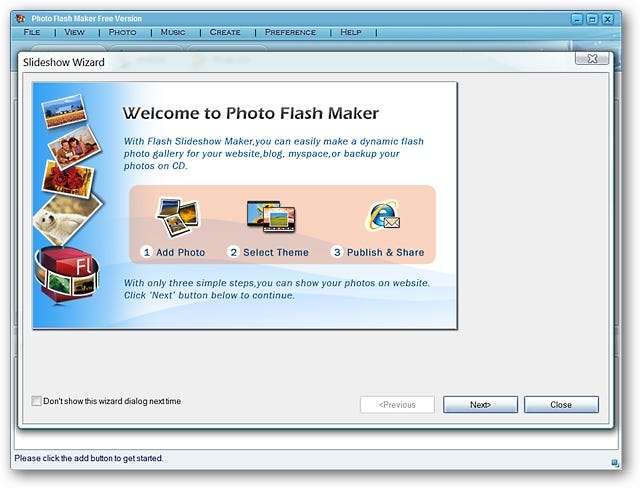
นี่คือลักษณะของ“ หน้าต่างหลัก” เมื่อคุณปิด“ ตัวช่วยสร้างสไลด์โชว์”
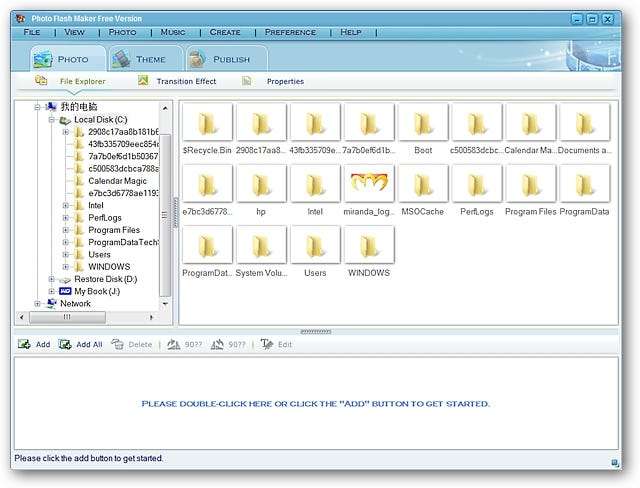
Photo Flash Maker ฟรีในการดำเนินการ
มีสองวิธีในการเริ่มสร้างสไลด์โชว์แฟลชใหม่ของคุณ ... โดยใช้แถบเครื่องมือสามขั้นตอนที่มองเห็นได้หรือโดยใช้ตัวช่วยสร้าง การใช้แถบเครื่องมือสามขั้นตอนจะช่วยให้คุณสามารถเลือกเอฟเฟกต์“ ระหว่างภาพถ่าย” ให้เหมาะกับสไตล์ส่วนตัวของคุณ สำหรับตัวอย่างของเราเราเลือกใช้วิซาร์ด

ในการเริ่มต้นสิ่งต่างๆให้ไปที่“ เมนูไฟล์” และเลือก“ โครงการใหม่จากวิซาร์ด” ...

คุณจะเห็น“ เพิ่มรูปภาพในหน้าต่างสไลด์โชว์” และสามารถเรียกดูรูปภาพที่คุณต้องการใช้

เมื่อคุณเลือกรูปภาพที่ต้องการใช้แล้วให้คลิก“ ถัดไป”
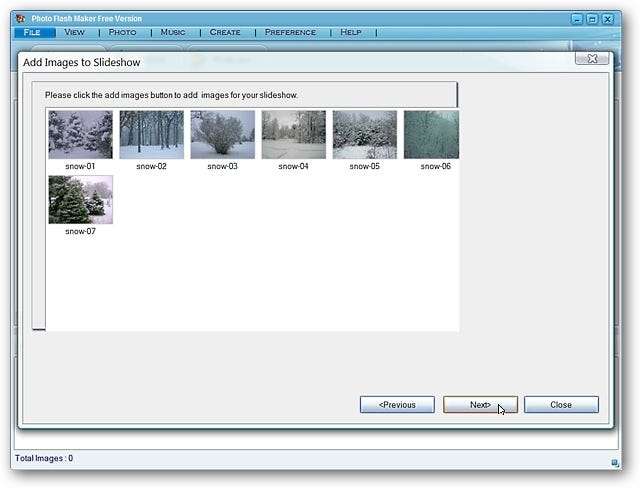
เลือก“ รูปแบบเฟรม” ที่คุณชอบที่สุดแล้วคลิก“ ถัดไป” สำหรับตัวอย่างของเราเราเลือก "รูปภาพเท่านั้น" ...
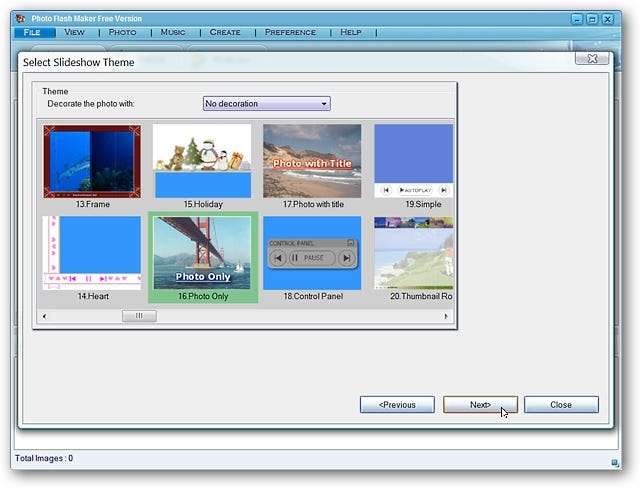
ส่วนสุดท้ายคือการเลือกชื่อที่คุณต้องการใช้สำหรับ "ไฟล์ swf & html" เมื่อเสร็จแล้วให้คลิกปุ่ม "เผยแพร่เลย! ปุ่ม".

ณ จุดนี้คุณสามารถเลือกดูไฟล์ของคุณได้ทันทีหรือรอจนกว่าคุณจะปิดวิซาร์ดแล้วจึงเปิดดู
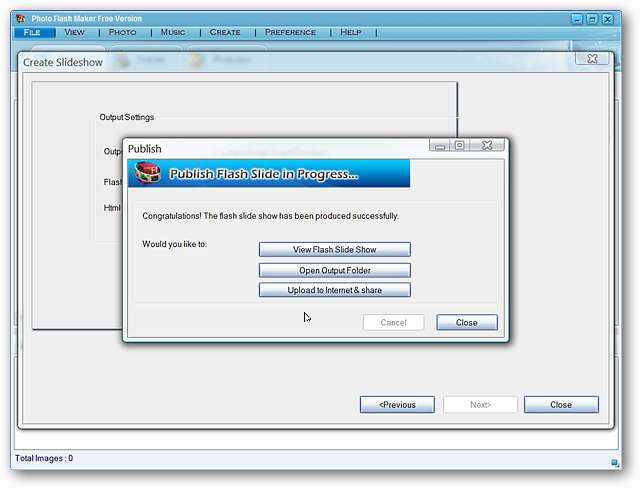
นี่คือไฟล์ swf ที่เปิดโดยตรงใน Firefox ...

ตามด้วยไฟล์ html ที่มีไฟล์แฟลชฝังอยู่ สังเกต "รายการประเภทโฆษณา" ที่ด้านล่าง ... ซึ่งง่ายมากที่จะลบโดยแก้ไขไฟล์ html ใน Notepad (หรือโปรแกรมแก้ไขข้อความที่คุณชื่นชอบ) ดูภาพหน้าจอด้านล่างสำหรับข้อความที่ต้องการลบ

ข้อเสียเปรียบประการเดียวในการใช้ Photo Flash Maker Free คือแบนเนอร์ชั่วขณะในตอนท้ายของสไลด์โชว์ ... แต่มันเป็นราคาที่น้อยมากที่จะจ่ายสำหรับไฟล์ที่ดีเช่นนี้

สำหรับผู้ที่ต้องการลบ "รายการประเภทโฆษณา" แบบข้อความที่ด้านล่างของหน้าเว็บนี่คือรหัสที่แน่นอนที่คุณจะต้องเลือกและลบ หลังจากนั้นหน้าเว็บก็สะอาดและพร้อมใช้งาน ...

เมนู
เมนูสำหรับ Photo Flash Maker Free นั้นเรียบง่ายและตรงไปตรงมา ที่นี่คุณสามารถดู“ ไฟล์ดูและเมนูภาพถ่าย” ...
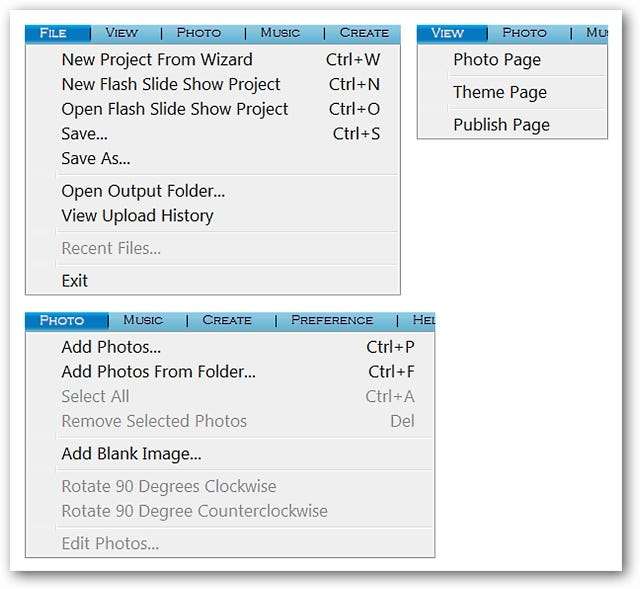
และเมนู“ เพลงสร้างค่ากำหนดและช่วยเหลือ”
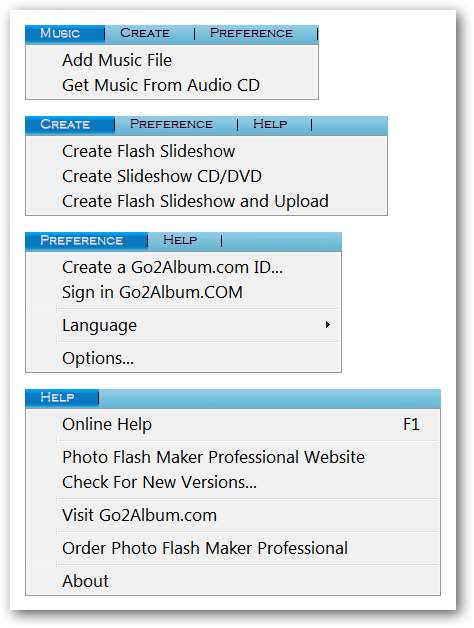
ตัวเลือก
มีสามส่วนที่ต้องให้ความสนใจเป็นพิเศษใน“ พื้นที่ตัวเลือกทั่วไป”:
- คุณสามารถลบ“ URL เริ่มต้น” และปล่อยว่างไว้โดยไม่มีผลใด ๆ กับไฟล์แฟลชของคุณ
- ขอแนะนำให้ยกเลิกการเลือก“ แสดงชื่อในแต่ละภาพ” เพื่อให้ไฟล์แฟลชของคุณดูสะอาด (เว้นแต่คุณต้องการติดป้ายกำกับรูปภาพของคุณ)
- ตั้งค่าคุณภาพ JPEG เป็น 100 เพื่อให้ได้ภาพที่ออกมาดีที่สุด

เลือกการตั้งค่าที่เหมาะกับความต้องการของคุณมากที่สุดสำหรับเพลงประกอบ (หากคุณกำลังเพิ่มไฟล์ใด ๆ ลงในไฟล์ของคุณ)

ปรับสีพื้นหลังและปรับขนาดตามที่คุณต้องการ
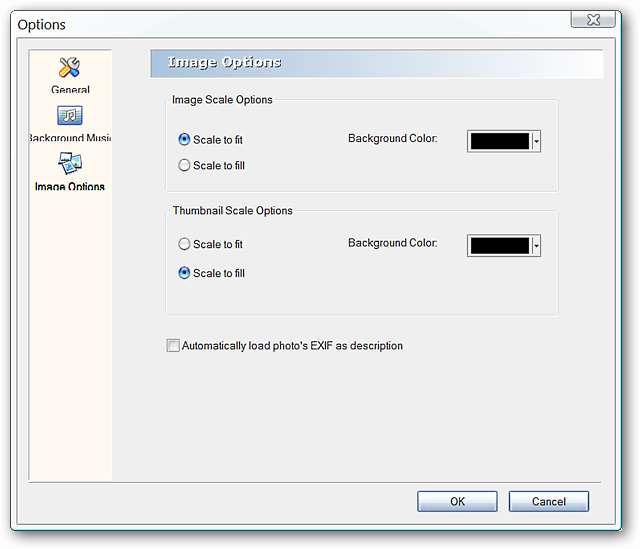
สรุป
หากคุณกำลังมองหาวิธีเพิ่มความสนุกให้กับเว็บไซต์ของคุณ Photo Flash Maker ก็คุ้มค่าที่จะลองดู
ลิงค์
ดาวน์โหลด Photo Flash Maker ฟรี (เวอร์ชัน 5.58) ผ่าน Download.com ระวังอย่ายอมรับข้อเสนอซอฟต์แวร์ที่แถมมา







